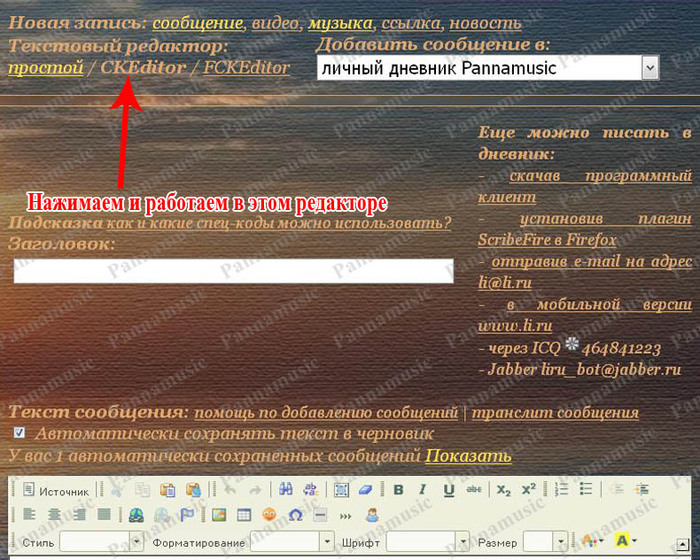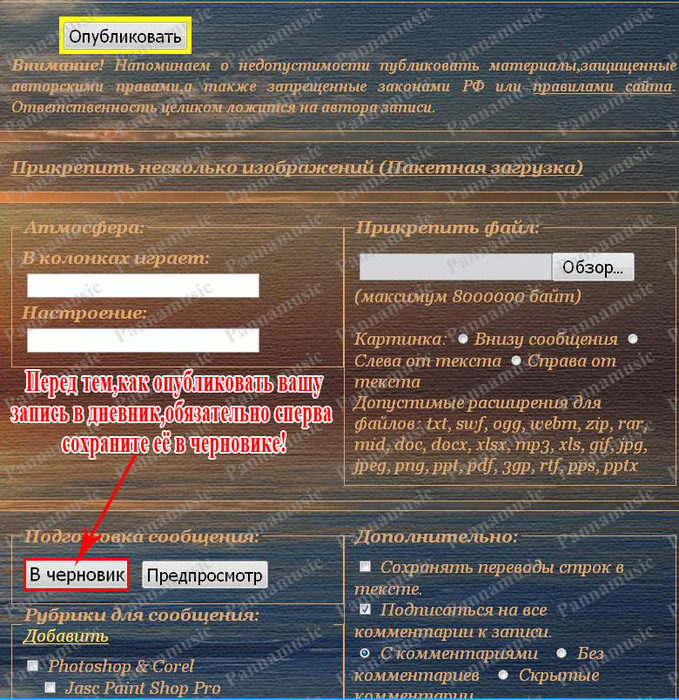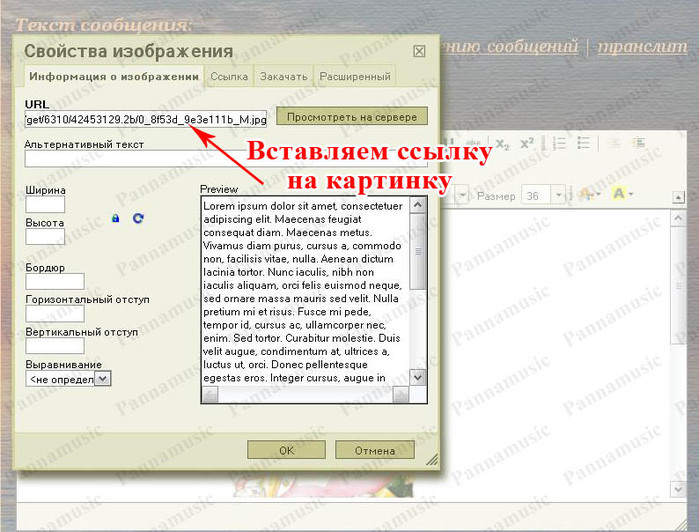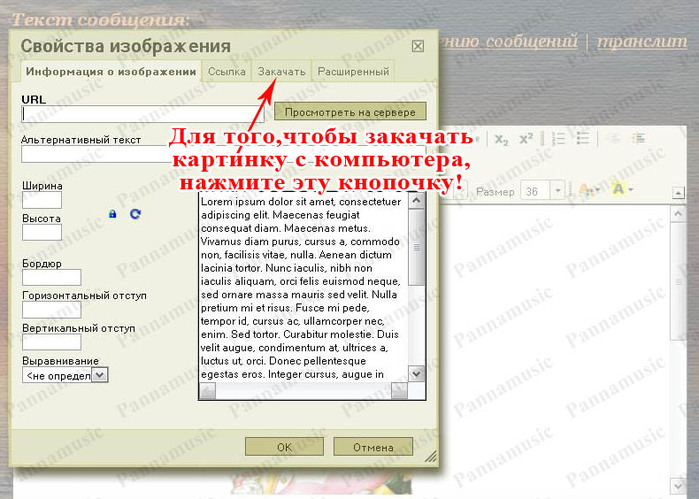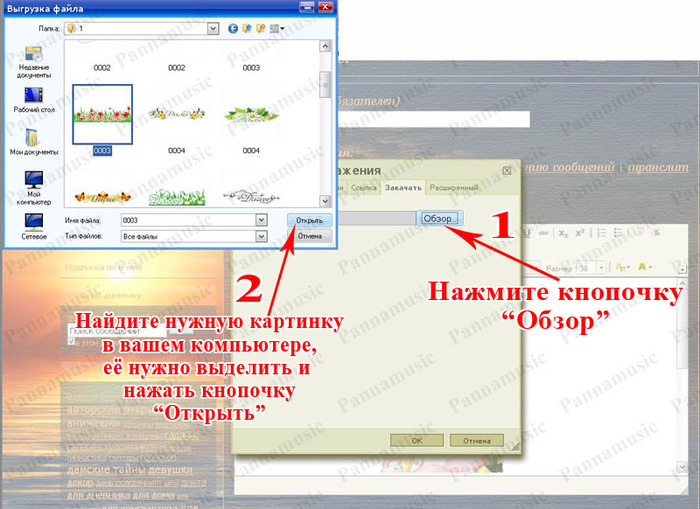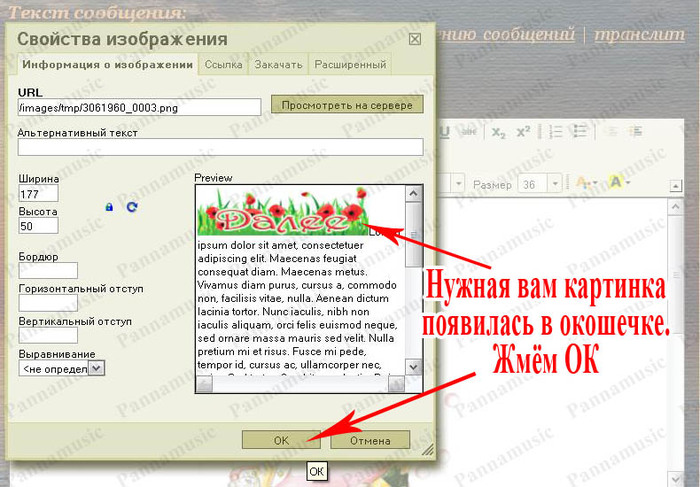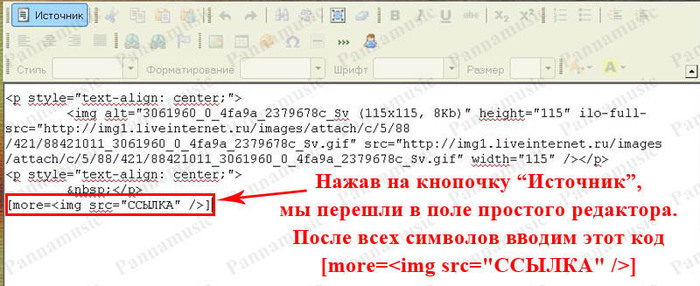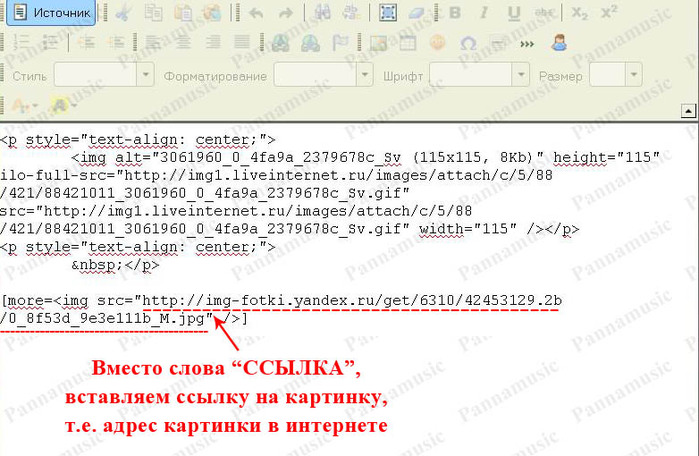-Приложения
 Я - фотографПлагин для публикации фотографий в дневнике пользователя. Минимальные системные требования: Internet Explorer 6, Fire Fox 1.5, Opera 9.5, Safari 3.1.1 со включенным JavaScript. Возможно это будет рабо
Я - фотографПлагин для публикации фотографий в дневнике пользователя. Минимальные системные требования: Internet Explorer 6, Fire Fox 1.5, Opera 9.5, Safari 3.1.1 со включенным JavaScript. Возможно это будет рабо ОткрыткиПерерожденный каталог открыток на все случаи жизни
ОткрыткиПерерожденный каталог открыток на все случаи жизни Всегда под рукойаналогов нет ^_^
Позволяет вставить в профиль панель с произвольным Html-кодом. Можно разместить там банеры, счетчики и прочее
Всегда под рукойаналогов нет ^_^
Позволяет вставить в профиль панель с произвольным Html-кодом. Можно разместить там банеры, счетчики и прочее- Программа телепередачУдобная программа телепередач на неделю, предоставленная Akado телегид.
 Дешевые авиабилетыВыгодные цены, удобный поиск, без комиссии, 24 часа. Бронируй сейчас – плати потом!
Дешевые авиабилетыВыгодные цены, удобный поиск, без комиссии, 24 часа. Бронируй сейчас – плати потом!
-Музыка
- Vanessa Mei скрипка плачет.
- Слушали: 29 Комментарии: 0
-Видео

- Новый вид мошенничества.
- Смотрели: 0 (0)
-Всегда под рукой
-Ссылки
-Новости
-Я - фотограф
Анимашки
-Метки
-Рубрики
- (0)
- Автомобиль,ПДД (2)
- Английский (3)
- Апликация,пэчворк (4)
- Аудиокниги (11)
- Библиотеки (1)
- Базовое сочетание цветов (15)
- Вышивка (62)
- Видео-вышивка (11)
- Виды швов (5)
- Книги и журналы вышивка (7)
- Вяжем -техника (541)
- Видеоуроки крючком,спицами (96)
- Выкройка для вязаных изделий (11)
- Вяжем по японским схемам? (9)
- Вязание и рукоделие-сайты (9)
- Для солидных дам (3)
- Дуплет- журнал (5)
- Журналы и книги(крючком) (11)
- Китайский орнамент ,орнамент (1)
- Книги и журналы по вязанию (151)
- Компьютерная помощь вязаль (18)
- Словарь перевода вязальных терминов (3)
- Советы ,идеи,уроки по вязанию (221)
- Вязание крючком (1292)
- Азбука вязания крючком (31)
- Аппликация и пейсли (10)
- Безотрывное вязание (38)
- Белье (3)
- Боснийское вязание (1)
- Венки,мелкие детали,МК (13)
- Видео-МК (35)
- Воротнички,украшения (20)
- Вязание с бисером (13)
- Детям (29)
- Жаккард (15)
- Из старого меха (1)
- Ирландское кружево,фриформ (84)
- К рождеству (1)
- Калькуляторы (1)
- Коврики (47)
- кофты ,туника,топ,кардиган,жакеты,платья (178)
- летние кофточки с короткими рукавами (21)
- Мандалы (6)
- МК ирландского кружева (19)
- Мотивы и цветы,бабушкин квадрат (194)
- Нукинг (5)
- Обувь (15)
- Перчатки,варежки ,носки,следки (31)
- Пледы,покрывало (41)
- Полезности (32)
- Прошвы,кайма,тесьма (18)
- Пуговицы,шары. (2)
- Пэчворк (35)
- Работа с мехом (3)
- Расширение при вязании крючком (2)
- Реглан,кокетки,рукав (21)
- Сумки (3)
- Тунисское вязание,пэчворк,энтерлак (22)
- Узоры (31)
- Уроку филейного вязания (2)
- Филейное вязание (46)
- Фриформ. Техника вязания (25)
- ШИКАРНЫЕ ПЛАТЬЯ для кукол (3)
- Шляпки,шапки,панамки (85)
- Шторы (1)
- Вязание спицами (1073)
- Азбука вязания,журнал (12)
- Бесшовный лопапейса.Жаккард. (6)
- видео уроки,МК (115)
- Видео-набор петель,закрытие петель (37)
- Вырез горловины,декольте (13)
- Вязание от центра (1)
- Вязание по диагонали (3)
- Головной убор (45)
- детям (77)
- Из старого меха (1)
- Кофты,кардиганы,топ,майки,жакеты (76)
- Круглая кокетка по Циммерман сверху вни (19)
- Леггинсы,шорты,юбки спицами (2)
- Ленивый жаккард,жаккард, (43)
- Мужчинам (2)
- Новый метод вязания (2)
- Носки,варежки ,перчатки,митенки (130)
- обозначения при вязании (3)
- Отделка края (18)
- Планки,карманы,петли,воротники (7)
- Подборка вязаных моделей с узором "листья (4)
- Подборка лучших статей по вязанию спицами (2)
- Пэчворк (24)
- Реглан сверху,видео (33)
- скос плеча,пройма,горловина (19)
- Соединение деталей (12)
- Техника вязания (114)
- Техника свинг-вязания (3)
- узоры (121)
- Уроки для начинающих (90)
- Уроки Ланы Ви (4)
- Уроки от Drops (4)
- Ходим по Осинке (1)
- Шерстяные истории,видео (12)
- Японские узоры, Перевод и расшифровка схем, на рус (3)
- Вязаное украшение,бисер (9)
- Галерея мастеров (61)
- Декупаж,картинки,для декупажа (13)
- Книги (9)
- Роспись,уроки рисования (23)
- Шаблоны для рисования (14)
- Генеалогия (3)
- Геральдика (1)
- Готовимся к пасхе! (3)
- Дом (80)
- Ганозис (2)
- Дача (42)
- Дизайн интерьера 3D (2)
- Интересное (2)
- Комнатные растения (13)
- Хитрости для домохозяек (11)
- Еда (225)
- Блюда из мяса (27)
- Выпечка (107)
- Готовим дома, (16)
- Готовит Сталик Ханкишиев (2)
- Квас,напитки,соки,соусы,приправы (5)
- Консервирование (25)
- Конфетки и сладости (3)
- Мультиварка и блюда (1)
- Пеммикан (1)
- Пиво (1)
- Рецепты на каждый день МАРТА (2)
- Рыба (9)
- Салаты (4)
- СССР --котлеты (1)
- Сталик (11)
- Сыр (6)
- Тыква (1)
- Шоколад,напитки (2)
- Живопись (18)
- Заповедные места (2)
- Здоровье (94)
- Быть красивой (4)
- Исцеляющие мудры Индии (1)
- Лечебные травы (1)
- Народные средства (14)
- Сода (3)
- Интересная информация (49)
- Сказки (1)
- Шаманы Тувы (1)
- Интересное в политике (1)
- Интересные сайты,сервисы (37)
- Искусство,творчество,талант (1)
- История России (0)
- К Новому году (2)
- Калькуляторы (0)
- Камни,золото,серебро (3)
- Книги (2)
- Книги и журналы (крючком) (0)
- Компьютер и интернет (105)
- Красоты России (3)
- Магия (28)
- Нумерология (9)
- Математическая система (5)
- Мир рукоделия (37)
- МОДА (6)
- Молитва (22)
- Религия (6)
- Музыка (8)
- Нумизматика (3)
- Памятки для родителей младших школьников (1)
- Правило для женщины (19)
- Правовая энциклапедия (2)
- Путешествия и туризм (21)
- Города Сибири (2)
- Советы (1)
- экскурсия (11)
- Реставрация мебели (3)
- Русский язык (20)
- Азбука (2)
- Сайты (0)
- Символика России и др.стран (3)
- Стихи,цитаты,афоризьмы (20)
- Танцы (2)
- Уроки ведения дневникаЛиРу (149)
- Программы (12)
- Рамочки (8)
- Эпиграф,схемки,аватарки, (9)
- Учебники СССР (1)
- Фильмы (22)
- Фотография (6)
- Шокирующие гипотезы (6)
- Шьем (405)
- Блузки,туники,майки,топ (10)
- Выкройки (52)
- Детям (2)
- ЖЕНСКИЕ БРЮЧКИ (4)
- Журналы и книги, пэчворк (7)
- Лоскутное шитье (48)
- МК Ольги Никишичевой (3)
- Моделирование (1)
- Паукште Ирина Михайловна (48)
- Практические советы..швейные машинки (8)
- Советы портних (16)
- Старые журналы (47)
- Сумки,кошельки,,,, (13)
- Технология пошива (32)
- Трикотажные изделия (1)
- Чехлы на диван и стулья (6)
- Шейте сами. Модели одежды (2)
- Шторы (17)
- Энциклапедии (2)
-Фотоальбом

- Птицы
- 16:48 24.02.2015
- Фотографий: 20

- Толстушка Хильда
- 16:32 24.02.2015
- Фотографий: 20
- Цветы
- 03:00 01.01.1970
- Фотографий: 0
-Цитатник
Это мегахит: коврик-салфетка на стиральную машинку❤️ Так сможет каждый! Это мега...
Итальянский уют: "Альпийские ботильоны" на двух спицах - (0)Итальянский уют: "Альпийские ботильоны" на двух спицах В Италии, занимаются вязанием, без...
Тунисское вязание Урок 6 - элемент "капелька" и его возможности - (0)Тунисское вязание Урок 6 - элемент "капелька" и его возможности.
Обвязка "чешуя" на шнурах и листиках - приемы вязания крючком - (0)Обвязка "чешуя" на шнурах и листиках - приемы вязания крючком Обвязка "чешуя" на шну...
"Жемчужный" столбик без накида - (0)"Жемчужный" столбик без накида
-Поиск по дневнику
-Подписка по e-mail
Ставим текст под КАТ!Подробный урок от Pannamusic |
|
Здравствуйте,мои дорогие!
После того,как я опубликовала посты с кнопочками-переходами (тут и здесь),ко мне стали поступать просьбы от читателей-новичков,рассказать,как ими пользоваться и ,самое главное,кто же это такой КАТ и с чем его едят…
Уроков и объяснений по этому поводу написано много,но я вспомнила,что когда сама была новичком,мне было достаточно сложно разобраться во всех этих премудростях.
Поэтому и решила написать ОЧЕНЬ подробный урок по этому вопросу. Сразу хочу оговориться,что всё,как обычно,очень просто! Немножко терпения и вы всё поймёте! Итак,приступим!
И сразу отвечаю на вопрос,что же такое КАТ?
Многие из вас встречали посты со словами «Читать далее» или просто «Далее». Эти слова сделаны в виде ссылок,нажимаешь и открывается весь пост целиком.Встречали? Так вот та часть текста,которая скрыта,и называется КАТ!
Убрать по КАТ – это означает спрятать часть поста - в дневнике на основной странице и в ленте друзей.
Для чего же это делается?
Вообще,на просторах интернета считается ставить большие посты без ката – признаком дурного тона и отсутствием воспитания!))) Человеку приходится нервно пролистывать,крутить колёсико мышки,пока не прокрутятся все картинки или слишком объёмный текст…Человек тратит время на это… В общем,в такие дневники народ ходить не любит…
Поэтому давайте будем взаимовежливы и создавать в своих дневниках максимально комфортную обстановку для наших друзей и читателей!
Ну,а теперь,непосредственно, переходим к уроку!
Сперва я расскажу вам,как просто поставить КАТ,а затем уже,как сделать его с кнопочкой-переходом. Вверху вашего дневника находим кнопочку "Новая запись" и нажимаем её,ниже открывается окошко,где нужно выбрать форму записи.Выбираем "Перейти к полной форме" Из трёх видов редакторов я предпочитаю работать в CKEditor,поэтому объясняю урок именно в нём! Нажимайте и вам откроется окошко этого редактора. Загружаем несколько картинок или ставим любой текст Между первой и второй картинкой,или после первого абзаца в тексте вставьте слово MORE с квадратными скобками [ ----- ] Нажимаете "Сохранить в черновик" и у вас получится вот такая аккуратная запись! Не обращайте внимание на размер букв,я для наглядности всё укрупнила!)))
На этом этапе всё понятно?Рекомендую этот тег MORE вместе с квадратными скобками зафиксировать где-нибудь у себя в рабочем документе и первое время подглядывать,чтобы не путаться!)))
Ну а мы переходим к следующему этапу!
Как сделать КАТ с кнопочкой-переходом? Если вы уже поняли,как работать с тегом more,то для вас это уже не будет сложно! Возвращаемся в редактор и между more и закрывающей квадратной скобкой ставим знак "=", курсор остаётся между "=" и ] А мы нажимаем на кнопочку "Изображение" Если вы уже умеете брать ссылку на изображение,то вообще всё просто! Скопируйте её и вставьте вот в эту строку (см.инструкцию) и нажмите ОК. Если же вы хотите загрузить кнопочку из компьютера,тогда нажимайте "Закачать" Далее нажимаете кнопочку "Обзор" и в выпавшем окошке ищите вашу кнопочку у себя в компьютере,щёлкаете по ней,она выделяется,жмёте "Открыть" Нажимайте кнопочку "Отправить на сервер" и ОК
Нажимаете "Сохранить в черновик" или,если вы редактировали свою запись "Сохранить изменения" И видим нашу кнопочку,которая стала кликабельной в вашем дневнике,а все другие картиночки спрятались под ней!)))
Но это ещё не всё! Я хочу рассказать ещё об одном способе ставить КАТ,на этот раз мы это будем делать в простом редакторе. Просто для того,чтобы каждый для себя решил,как ему удобнее!
Итак! Загружаем одну картинку или текст Нажимаем в редакторе кнопочку "Источник"
Надеюсь,что достаточно подробно всё объяснила! Но,если у вас возникнут вопросы,я всегда отвечу на них! Пробуйте и у вас всё получится! Желаю удачи!
|
Серия сообщений "Мои уроки":
Часть 1 - Как вставить текстовую рамочку в ваш дневник.Подробный урок от Pannamusic
Часть 2 - Ставим текст под КАТ!Подробный урок от Pannamusic
Часть 3 - Урок для Photoshop "Как сделать красивый ажурный фон для схем на Ли.ру"
| Рубрики: | Уроки ведения дневникаЛиРу |
| Комментировать | « Пред. запись — К дневнику — След. запись » | Страницы: [1] [Новые] |